发布时间:2024-01-24 18:01:20来源:JQDEMO.COM
有的小伙伴会问小编有道云笔记怎么新建笔记,下面小编就为大家详细的介绍一下,想知道的话就来看看吧,相信一定会帮到你们的。
有道云笔记怎么新建笔记?有道云笔记新建笔记教程

2、然后进入有道云笔记主界面后,点击右下角的加号图标。

3、在下方弹出的菜单选项中,点击新建笔记图标。

4、截止进入笔记编辑界面,输入笔记标题和正文内容,点击对号图标保存。

5、最后返回有道云笔记主界面,可以看到刚刚输入的笔记内容,说明笔记创建成功。

以上就是有道云笔记怎么新建笔记的全部内容,更多精彩教程请关注JQ下载站!
下一篇:很抱歉没有了

有道云笔记怎么给笔记添加密码 给笔记添加密码方法介绍

有道云笔记如何为笔记添加密码 为笔记添加密码方法介绍

有道云笔记怎么新建笔记 新建笔记方法介绍

有道云笔记手写笔记怎么创建 手写笔记创建方法介绍

有道云笔记如何在笔记中上传图片 在笔记中上传图片方法介绍

有道云笔记搜索笔记怎么操作 搜索笔记操作方法介绍

有道云笔记批量删除笔记怎么弄 批量删除笔记操作方法介绍

有道云笔记新建笔记怎么弄 新建笔记方法介绍

有道云笔记如何上传图片 上传图片方法介绍

有道云笔记如何搜寻笔记 搜寻笔记方法介绍

有道云笔记如何批量删除笔记 批量删除笔记方法介绍

有道云笔记如何创建新笔记 创建新笔记方法介绍

有道云笔记如何将笔记置顶 将笔记置顶方法介绍

有道云笔记如何新建手写笔记 新建手写笔记方法介绍

石墨文档和有道云笔记哪个好 两款编辑软件详情对比

工艺洛基怪物世界
175.02MB | 动作格斗

超级驾驶不用登录版
未知 | 体育竞技

驯兽大师召唤兽养成记
261.12MB | 角色扮演

超级幸存者汉化版
93.43MB | 动作格斗

blackmonkey猜拳游戏
18MB | 挂机养成

公主学员中文版(Princess's Cadet)
316MB | 枪战射击

僵尸前线4内置作弊菜单版
未知 | 枪战射击

像素z炮手mod菜单版
未知 | 枪战射击

武装突袭2靶场正版
未知 | 枪战射击

QQ升级拖拉机手机版(欢乐升级)
138.4M | 休闲益智

歧路旅人大陆的霸者中文版
未知 | 角色扮演

真实黑帮犯罪
102.12MB | 枪战射击

森林越野模拟器中文版
62.34MB | 体育竞技

中古车经销商大亨
99.47MB | 模拟塔防

击倒一切
48.72MB | 枪战射击

萌宠总动员
87.06MB | 角色扮演
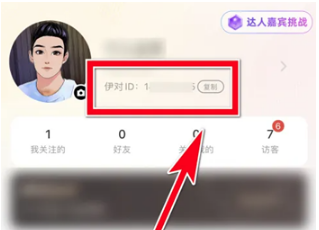
2023-04-19
微博企业账号怎么查看注册时间 企业账号注册时间查看方法
拼多多商家版怎么设置客服机器人 设置客服机器人方法一览
网易云音乐怎么按风格推荐歌曲 按风格推荐歌曲方法介绍
支付宝怎么预测养老金 预测养老金教程分享
维词如何制定计划 制定计划方法介绍
番茄todo怎么设置桌面格言 设置桌面格言方法分享
苹果14pro在哪设置单手模式 设置单手模式方法介绍
米游社如何联系米游铺售后 联系米游铺售后流程介绍
miui13在哪设置微信分身 设置微信分身方法介绍